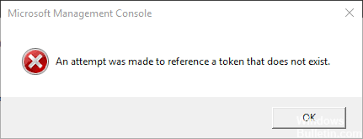Alcuni utenti hanno recentemente segnalato un problema per cui non sono in grado di aprire Explorer.exe dopo l’aggiornamento di Windows 10 o dopo l’installazione di Windows Update. Ricevono un messaggio di errore che dice “È stato effettuato un tentativo di fare riferimento a un token che non esiste”.
Questo problema non riguarda esclusivamente il programma Explorer.exe. Anche numerosi utenti che utilizzano altre utilità di Windows come barra delle applicazioni, Cestino, MMC o Microsoft Management Console e così via hanno riscontrato il problema.
Dopo aver analizzato il problema e aver esaminato le segnalazioni di vari utenti, siamo riusciti a creare un elenco di potenziali colpevoli del problema in discussione. Questi sono:
Aggiornamento dei creatori di aprile: l’aggiornamento è stato rilasciato con un’incoerenza che ha danneggiato i file di varie utilità integrate. Il problema è stato risolto ora e l’applicazione risolverà il problema per te.
File di sistema danneggiati: un aggiornamento di Windows incoerente, un’infezione da malware o un’interferenza manuale possono causare il danneggiamento dei file di sistema che potrebbe essere il motivo per cui Windows ha visualizzato il suddetto errore.
Se stai lottando per risolvere il problema, di seguito abbiamo fornito le migliori soluzioni per la risoluzione dei problemi. Per il miglior risultato, ti invitiamo a iniziare con la prima soluzione e a farti andare avanti fino a ottenere la soluzione efficace.
Possibili correzioni per l’errore “È stato effettuato un tentativo di fare riferimento a un token che non esiste”.
Correzione 1: eseguire il prompt dei comandi per riparare i file danneggiati
Alcuni utenti che hanno riscontrato questo problema sono riusciti a risolverlo utilizzando un prompt dei comandi con privilegi elevati per correggere il danneggiamento dei file di sistema del registro. Questo metodo risolve il problema nel caso in cui venga attivato dalla corruzione dei file. Ecco una guida rapida:
- Premi Win+R, digita CMD e quindi premi Ctrl+Maiusc+Invio per aprire una finestra del prompt dei comandi con privilegi elevati,
- Se hai ricevuto l’UAC, scegli “Sì”,
- Nella riga di comando, digita il comando seguente e premi Invio:
cd %WINDIR%\System32
- Digita o incolla il comando seguente accanto a questo e premi Invio:
per /f %s in (‘dir /b *.dll’) fare regsvr32 /s %s
- Chiudere il prompt dei comandi con privilegi elevati e riavviare il dispositivo.
Al prossimo avvio, verifica se il problema è stato risolto. In caso contrario, passa alla nostra prossima soluzione fornita di seguito.
Correzione 2: ripristina la versione precedente di Windows
Assicurati che il problema non si sia verificato a causa dell’ultimo aggiornamento di Windows installato. Alcuni utenti sono riusciti a risolvere il problema utilizzando l’opzione Advanced Recovery che consente loro di ripristinare la versione precedente di Windows. La maggior parte degli utenti ha riapplicato l’aggiornamento dopo un po’ e ha riferito che questo ha funzionato per loro:
- Premere il tasto Start, fare clic sull’icona di accensione tenendo premuto il tasto Maiusc e quindi fare clic sul pulsante Riavvia,
- Nella finestra delle opzioni di ripristino avanzato aperta, fare clic su Risoluzione dei problemi,
- Vai alle Opzioni avanzate e quindi fai clic su Torna alla versione precedente di Windows,
- Una volta completato il processo, riavvia il dispositivo e attendi il prossimo avvio,
- Controllare quindi se è stato effettuato un tentativo di fare riferimento a un token che non esiste, l’errore è stato risolto ora.
Correzione 3: eseguire un’installazione di riparazione
Se l’errore si verifica ancora, potrebbe esserci un caso di danneggiamento del file di sistema che potrebbe causare il suddetto errore. In tal caso, dovresti considerare l’installazione pulita del sistema. In questo metodo, perderai tutti i tuoi file e applicazioni personali. Un’altra opzione è eseguire l’installazione di riparazione.
Un’installazione di riparazione sostituirà esclusivamente i file e le dipendenze di Windows lasciando intatti i file e le applicazioni. Puoi utilizzare PC Repair Tool, uno strumento automatico per verificare possibili problemi relativi a Windows ed eliminarli automaticamente. Funziona efficacemente in caso di danneggiamento dei file di sistema.
Conclusione
È tutto! Spero di sì, le correzioni fornite in questo post ti sono utili per sbarazzarti di È stato effettuato un tentativo di fare riferimento a un errore di token che non esiste. Commenta di seguito in caso di dubbi sui passaggi forniti nella soluzione.